如何通过扩展美化你的Chrome 美学
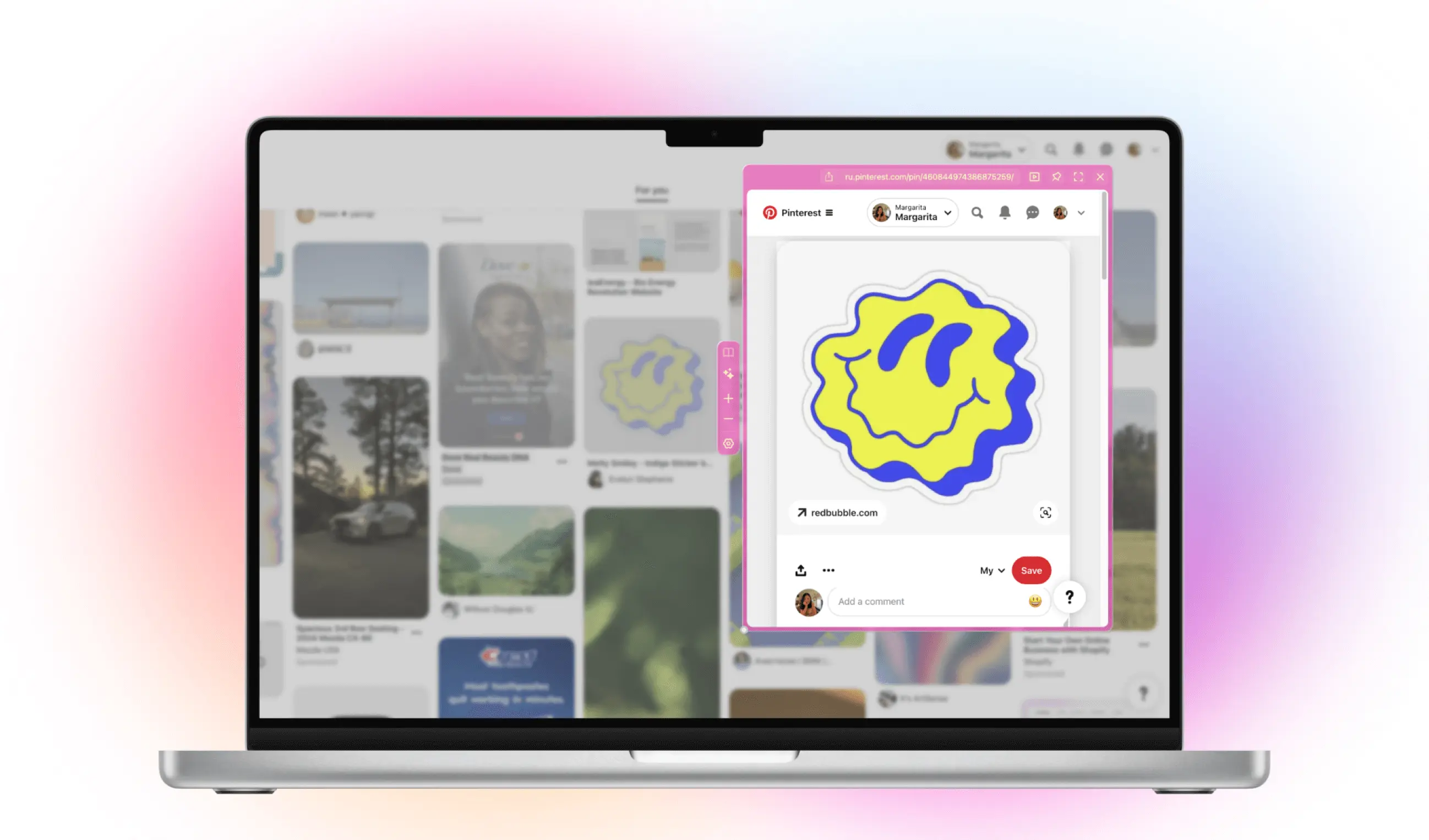
本指南将向你展示如何使用我们的两个扩展, MaxFocus 和 Casca Space,让你的Chrome浏览器看起来 ✨独一无二✨ 。借助这些工具,你可以定制Chrome的外观和功能,反映你的个性。开始非常简单,快来了解一下吧!
- MaxFocus: 一个链接预览工具,让你可以直接在页面上通过专用弹出窗口预览链接。
- Casca Space: 一个替换你新标签页的扩展,让你可以添加小部件、改变壁纸,甚至与AI聊天。
使用MaxFocus进行定制
要更改MaxFocus弹出窗口的外观,请按照以下步骤操作:
- 前往 设置 菜单。
- 导航到 外观 标签。
- 选择你想要的弹出窗口颜色、文本颜色、不透明度和模糊程度。
定制MaxFocus弹出窗口外观的演示
如何禁用弹出窗口模糊
如果你想禁用弹出窗口的模糊效果,请按照以下步骤操作:
- 前往 设置 菜单。
- 导航到 性能 标签。
- 将 省电模式 切换为 启用。
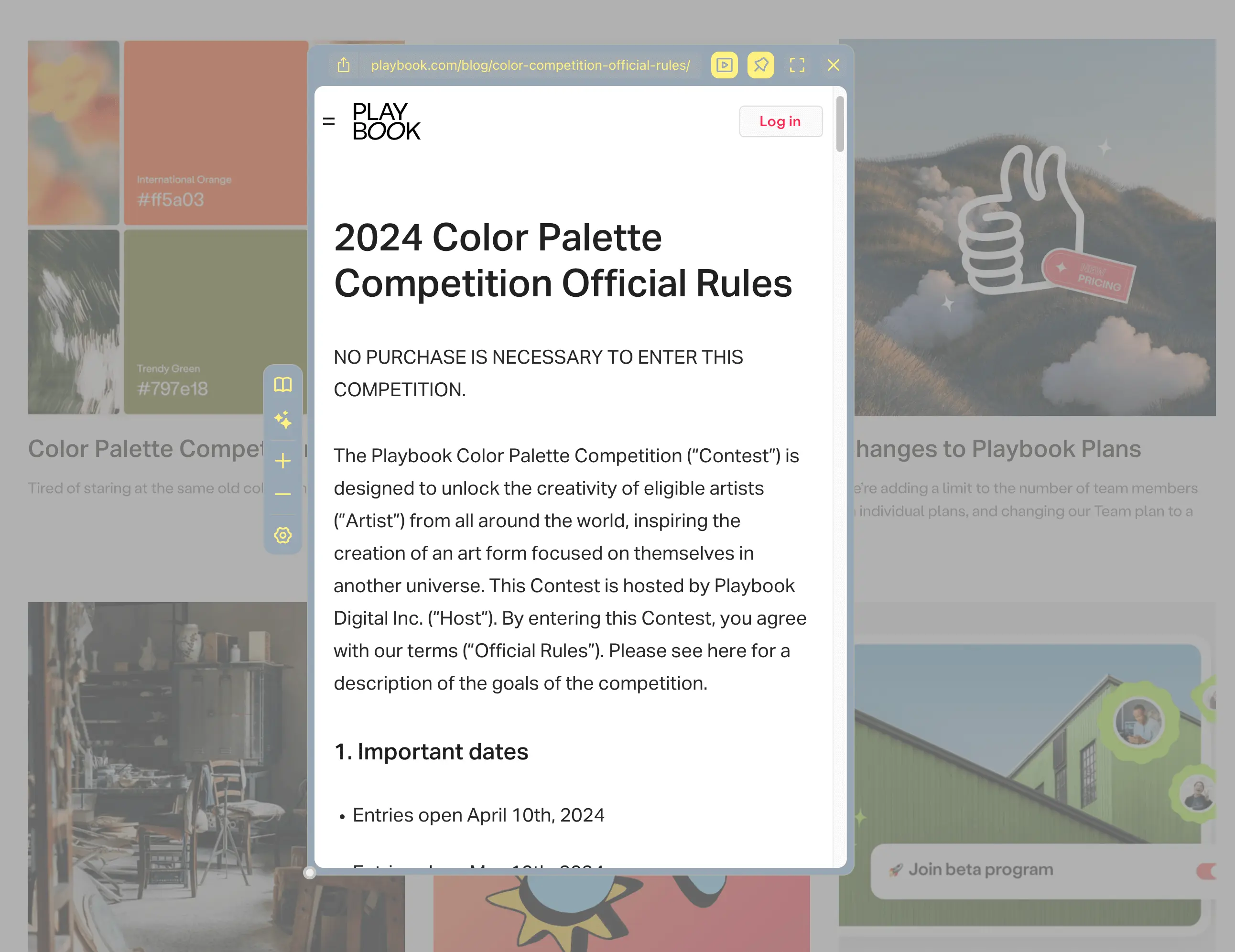
定制弹出窗口示例
使用Casca Space进行增强
Casca Space提供多种小部件和壁纸来定制你的Chrome新标签页。以下是如何使用其功能的方法:
在Casca Space中添加小部件和更改壁纸的过程
添加小部件
- 打开一个新标签页
- 点击右上角的 设置 图标。
- 点击 + 小部件和设置。
- 浏览可用的小部件并点击 添加。
更改壁纸
你可以通过不同的方法在Casca Space中更改壁纸:
- 点击右上角的 设置 图标。
- 点击 + 小部件和设置。
- 搜索:
- 进入 壁纸 标签。
- 进入 搜索 部分。
- 输入关键词并从搜索结果中选择一张图片。
- 自定义上传:
- 在 壁纸 标签中,选择 自定义 选项。
- 从你的计算机中选择一个图像文件上传,或提供一个图像的URL。
添加自定义图像小部件
- 点击右上角的 设置 图标。
- 点击 + 小部件和设置。
- 找到 自定义图像 小部件。
- 提供你想使用的图像URL。
- 根据需要调整小部件的大小和位置。
- 点击 提交 将小部件添加到你的新标签页。
这些功能使你的Chrome不仅功能强大,而且美观且有趣。
最后的修饰
还可以探索其他扩展和Chrome主题。 Chrome网上应用店 提供更改整体外观的主题,包括标签颜色。
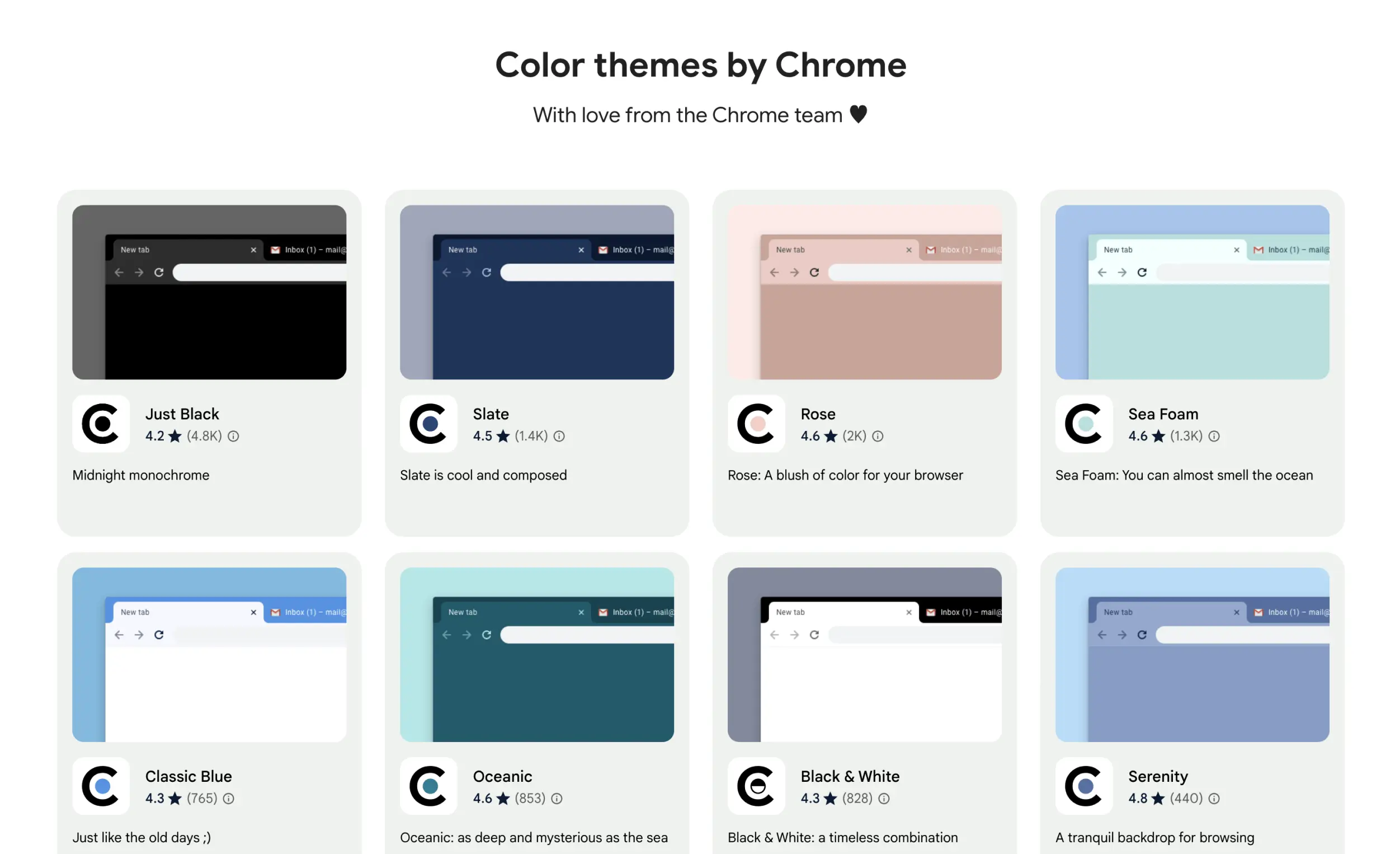
Chrome主题
通过将MaxFocus和Casca Space与这些主题结合使用,你可以创造一个独特而美观的浏览体验。
你的美学浏览器灵感
想了解更多关于如何定制Chrome的想法,请查看我们的Pinterest板。
阅读后续内容: 学生的最佳生产力工具:链接预览浏览器扩展